本站面向开发者与科研用户,提供开源镜像的搜索和下载加速服务。
所有镜像均来源于原始开源仓库,本站不存储、不修改、不传播任何镜像内容。
mongo-express Docker 镜像下载 - 轩辕镜像
mongo-express 镜像详细信息和使用指南
mongo-express 镜像标签列表和版本信息
mongo-express 镜像拉取命令和加速下载
mongo-express 镜像使用说明和配置指南
Docker 镜像加速服务 - 轩辕镜像平台
国内开发者首选的 Docker 镜像加速平台
极速拉取 Docker 镜像服务
相关 Docker 镜像推荐
热门 Docker 镜像下载
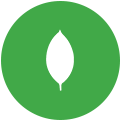
library/mongo-express
mongo-express 镜像详细信息
mongo-express 镜像标签列表
mongo-express 镜像使用说明
mongo-express 镜像拉取命令
Docker 镜像加速服务
轩辕镜像平台优势
镜像下载指南
相关 Docker 镜像推荐
这是一款基于Web的MongoDB管理界面,专为MongoDB数据库设计,使用Node.js后端框架及Express构建,提供便捷的Web端管理功能,支持用户在浏览器中进行数据库的日常管理操作,如数据查询、文档管理、索引配置等,具备轻量高效、易于部署的特点,适用于开发人员和管理员快速管理MongoDB数据库实例。
1525 收藏0 次下载activelibrary镜像
mongo-express 镜像详细说明
mongo-express 使用指南
mongo-express 配置说明
mongo-express 官方文档
mongo-express 镜像使用指南
快速参考
维护者
mongo-express(GitHub 仓库)
获取帮助
可通过以下渠道获取支持:
- Docker 社区 Slack
- Server Fault
- Unix & Linux
- Stack Overflow
支持的标签
无支持的标签
快速参考(续)
问题反馈
提交问题至:mongo-express-docker Issues
支持的架构
无支持的架构(更多信息见 ***镜像架构说明)
镜像工件详情
发布的镜像元数据、传输大小等信息,可查看 repo-info 仓库的 repos/mongo-express/ 目录(历史记录)
镜像更新
- 关注 official-images 仓库的
library/mongo-express标签 - 查看 official-images 仓库的
library/mongo-express文件(历史记录)
描述来源
本文档内容来源于 docs 仓库的 mongo-express/ 目录(历史记录)
什么是 mongo-express?
mongo-express 是一个基于 Node.js、Express.js 和 Bootstrap3 开发的 MongoDB 网页管理界面。
项目地址:github.com/mongo-express/mongo-express
!logo
如何使用此镜像
基本用法
运行以下命令启动容器:
console$ docker run --network some-network -e ME_CONFIG_MONGODB_SERVER=some-mongo -p 8081:8081 mongo-express
启动后,在浏览器中访问 [***] 或 [***] 即可打开管理界面。
安全注意事项
JSON 文档通过 JavaScript 虚拟机解析,因此网页界面可能被用于在服务器上执行***代码。mongo-express 仅应在私人开发环境中使用。
配置
通过环境变量配置容器,以下是常用配置项(通过 docker run 命令的 -e 参数传入):
通用配置项
| 环境变量名称 | 默认值 | 描述 |
|---|---|---|
| ME_CONFIG_BASICAUTH_USERNAME | '' | mongo-express 网页登录用户名 |
| ME_CONFIG_BASICAUTH_PASSWORD | '' | mongo-express 网页登录密码 |
| ME_CONFIG_MONGODB_ENABLE_ADMIN | 'true' | 是否启用所有数据库的管理员访问权限(字符串值:"true" 或 "false") |
| ME_CONFIG_MONGODB_ADMINUSERNAME | '' | MongoDB 管理员用户名 |
| ME_CONFIG_MONGODB_ADMINPASSWORD | '' | MongoDB 管理员密码 |
| ME_CONFIG_MONGODB_PORT | 27017 | MongoDB 端口 |
| ME_CONFIG_MONGODB_SERVER | 'mongo' | MongoDB 容器名称(副本集使用逗号分隔的主机名列表) |
| ME_CONFIG_OPTIONS_EDITORTHEME | 'default' | 编辑器主题(查看 可选主题) |
| ME_CONFIG_REQUEST_SIZE | '100kb' | 最大请求 payload 大小(超过此值的 CRUD 操作会因 body-parser 失败) |
| ME_CONFIG_SITE_BASEURL | '/' | 网站基础路径(需包含首尾斜杠,用于子目录挂载) |
| ME_CONFIG_SITE_COOKIESECRET | 'cookiesecret' | cookie-parser 中间件签名密钥 |
| ME_CONFIG_SITE_SESSIONSECRET | 'sessionsecret' | express-session 中间件会话 ID 签名密钥 |
| ME_CONFIG_SITE_SSL_ENABLED | 'false' | 是否启用 SSL(字符串值:"true" 或 "false") |
| ME_CONFIG_SITE_SSL_CRT_PATH | '' | SSL 证书文件路径 |
| ME_CONFIG_SITE_SSL_KEY_PATH | '' | SSL 密钥文件路径 |
非管理员模式配置项(当 ME_CONFIG_MONGODB_ENABLE_ADMIN="false" 时需配置)
| 环境变量名称 | 默认值 | 描述 |
|---|---|---|
| ME_CONFIG_MONGODB_AUTH_DATABASE | 'db' | 目标数据库名称 |
| ME_CONFIG_MONGODB_AUTH_USERNAME | 'admin' | 目标数据库用户名 |
| ME_CONFIG_MONGODB_AUTH_PASSWORD | 'pass' | 目标数据库密码 |
配置示例
以下示例通过 docker run 命令启动容器,配置了网络、自定义编辑器主题和基础认证:
console$ docker run -it --rm \ --network web_default \ --name mongo-express \ -p 8081:8081 \ -e ME_CONFIG_OPTIONS_EDITORTHEME="ambiance" \ -e ME_CONFIG_MONGODB_SERVER="web_db_1" \ -e ME_CONFIG_BASICAUTH_USERNAME="user" \ -e ME_CONFIG_BASICAUTH_PASSWORD="较长的密码" \ mongo-express
说明:
--network web_default:连接到 docker compose 生成的默认网络web_db_1:典型的 docker compose 容器名称格式ambiance:编辑器主题user和较长的密码:启用基础认证
许可证
软件许可证信息见 项目仓库说明。
Docker 镜像可能包含基础系统(如 Bash)及依赖软件,这些软件可能有独立许可证。部分自动检测的许可证信息可在 repo-info 仓库的 mongo-express/ 目录 查看。
使用前请确保遵守所有包含软件的许可证要求。

nginx
by library
官方
Nginx的官方构建版本是由Nginx官方团队开发并发布的正式软件版本,具备高性能、轻量级和稳定性等核心特性,支持HTTP、HTTPS、SMTP等多种协议,可广泛应用于Web服务器部署、反向代理、负载均衡及HTTP缓存等场景,经过严格测试与优化,确保了运行的安全性和可靠性,是全球众多企业及开发者构建高效网络服务的首选官方版本。
211071B+ pulls
上次更新:1 天前

busybox
by library
官方
Busybox基础镜像是一种集成了多种常用UNIX工具的精简容器基础镜像,其体积小巧、资源占用低,能够为嵌入式系统、轻量级应用开发等场景提供高效的底层运行环境,是构建各类精简容器镜像的理想起点,兼具功能全面与轻量高效的特性,广泛应用于对资源有严格限制的开发和部署环境中。
34651B+ pulls
上次更新:2 天前

postgres
by library
官方
PostgreSQL作为一款功能强大的对象关系型数据库系统,凭借其先进的架构设计与完善的技术机制,不仅能高效融合关系型数据的结构化管理与对象型数据的灵活扩展,更通过严格的ACID事务支持、多版本并发控制及全面的数据校验机制,为各类应用场景提供卓越的系统可靠性与极致的数据完整性保障,是全球广泛应用的开源数据库优选方案。
146911B+ pulls
上次更新:22 小时前
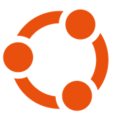
ubuntu
by library
官方
Ubuntu是一款基于Debian的Linux操作系统,以自由软件为核心构建,由Canonical公司主导开发并提供支持。它注重用户友好性与开源精神,兼容多种硬件架构,广泛适用于个人电脑、服务器及嵌入式设备,提供长期支持版本(LTS)以保障系统稳定性,拥有全球活跃的开发者与用户社区,致力于为各类用户提供安全、高效且免费的开源计算体验。
177431B+ pulls
上次更新:8 天前
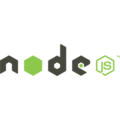
node
by library
官方
Node.js是一个基于JavaScript的跨平台运行时环境,主要用于构建高效的服务器端和网络应用程序,它采用单线程、非阻塞I/O及事件驱动模型,依托Chrome V8引擎实现快速代码执行,能够高效处理大量并发请求,广泛适用于实时通信系统、API服务、微服务架构等场景,让开发者可使用JavaScript同时进行前后端开发,显著提升开发效率与系统性能。
140711B+ pulls
上次更新:2 天前

rabbitmq
by library
官方
RabbitMQ是一款开源的多协议消息代理,主要用于在分布式系统中实现应用间的异步通信,支持AMQP、MQTT、STOMP等多种消息协议,能够有效解耦服务、提升系统可靠性与可扩展性,适用于微服务架构、实时数据处理及异步任务处理等场景,由Erlang语言开发,具备高并发、高可用特性,广泛应用于企业级系统。
53251B+ pulls
上次更新:8 天前
用户好评
来自真实用户的反馈,见证轩辕镜像的优质服务
常见问题
Q1:轩辕镜像免费版与专业版有什么区别?
免费版仅支持 Docker Hub 加速,不承诺可用性和速度;专业版支持更多镜像源,保证可用性和稳定速度,提供优先客服响应。
Q2:轩辕镜像免费版与专业版有分别支持哪些镜像?
免费版仅支持 docker.io;专业版支持 docker.io、gcr.io、ghcr.io、registry.k8s.io、nvcr.io、quay.io、mcr.microsoft.com、docker.elastic.co 等。
Q3:流量耗尽错误提示
当返回 402 Payment Required 错误时,表示流量已耗尽,需要充值流量包以恢复服务。
Q4:410 错误问题
通常由 Docker 版本过低导致,需要升级到 20.x 或更高版本以支持 V2 协议。
Q5:manifest unknown 错误
先检查 Docker 版本,版本过低则升级;版本正常则验证镜像信息是否正确。
Q6:镜像拉取成功后,如何去掉轩辕镜像域名前缀?
使用 docker tag 命令为镜像打上新标签,去掉域名前缀,使镜像名称更简洁。
轩辕镜像下载加速使用手册
探索更多轩辕镜像的使用方法,找到最适合您系统的配置方式
登录仓库拉取
通过 Docker 登录认证访问私有仓库
Linux
在 Linux 系统配置镜像加速服务
Windows/Mac
在 Docker Desktop 配置镜像加速
Docker Compose
Docker Compose 项目配置加速
K8s Containerd
Kubernetes 集群配置 Containerd
宝塔面板
在宝塔面板一键配置镜像加速
群晖
Synology 群晖 NAS 配置加速
飞牛
飞牛 fnOS 系统配置镜像加速
极空间
极空间 NAS 系统配置加速服务
爱快路由
爱快 iKuai 路由系统配置加速
绿联
绿联 NAS 系统配置镜像加速
威联通
QNAP 威联通 NAS 配置加速
Podman
Podman 容器引擎配置加速
Singularity/Apptainer
HPC 科学计算容器配置加速
其他仓库配置
ghcr、Quay、nvcr 等镜像仓库
专属域名拉取
无需登录使用专属域名加速
需要其他帮助?请查看我们的 常见问题 或 官方QQ群: 13763429